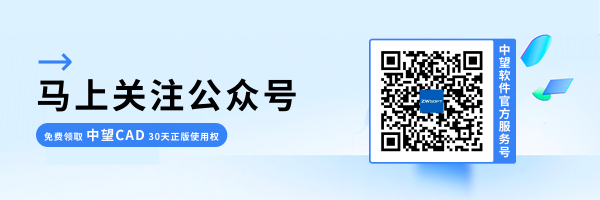CAD如何添加功能区选项卡
CAD如何添加功能区选项卡
CAD中的功能区选项卡是用户界面的核心,它将各种绘图和编辑工具按照功能分类,方便用户快速访问。每个选项卡代表一组相关工具,如“绘图”选项卡包含线条、圆等基本图形绘制工具,“修改”选项卡则提供移动、复制等编辑功能。这样的设计提高了工作效率,用户无需记忆复杂命令,通过直观的图形界面即可完成复杂设计。那么,在Ribbon(二维草图与注释)界面,我们应该如何添加或者删除功能区选项卡呢?
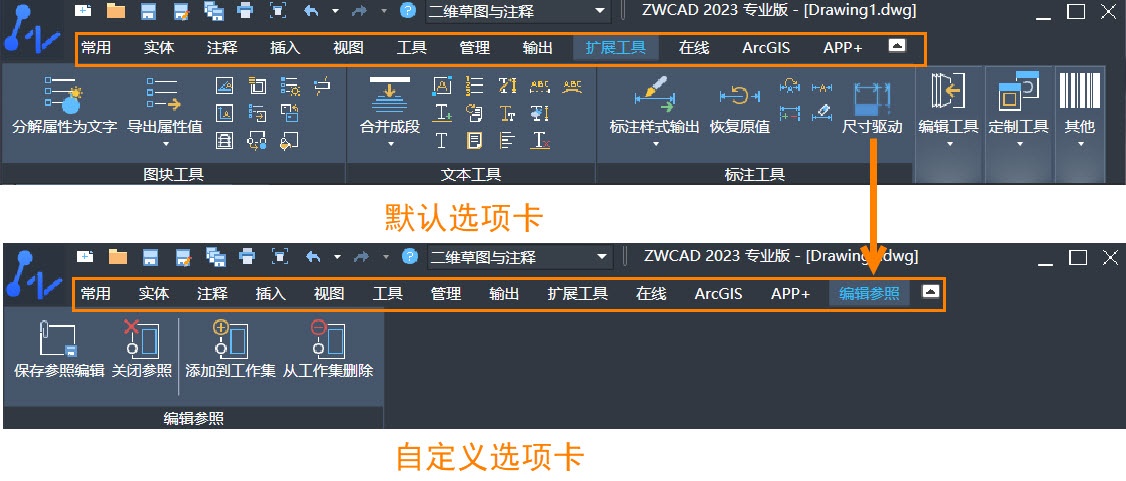
首先,我们需要在命令行输入【CUI】命令回车,打开【自定义用户界面】窗口,点击【所有自定义文件-ZWCAD-工作空间-二维草图与注释】;
然后,再点右边的【工作空间内容-自定义工作空间】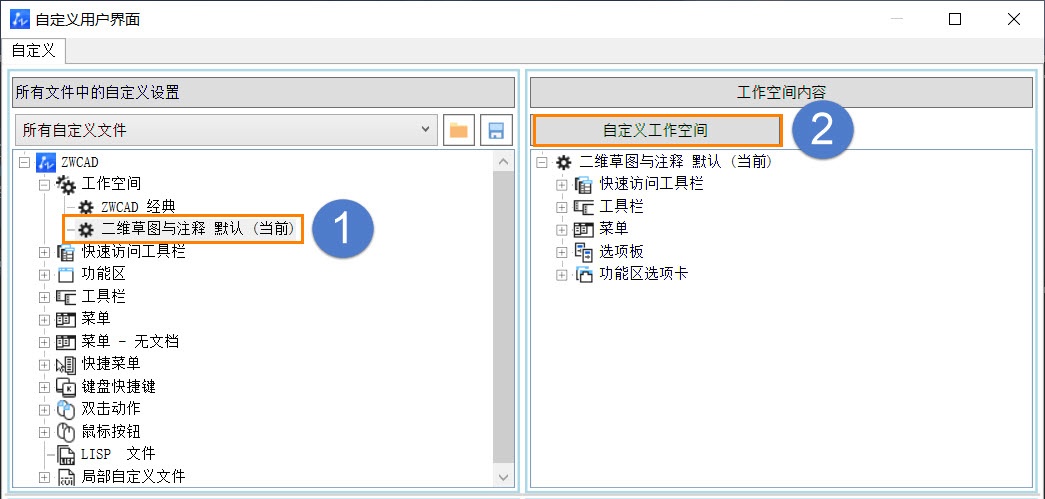
最后,回到左边,点击【功能区-选项卡】前面的【+】号,然后再根据个人习惯勾选或去掉勾选选项卡,【完成-确定】保存设置。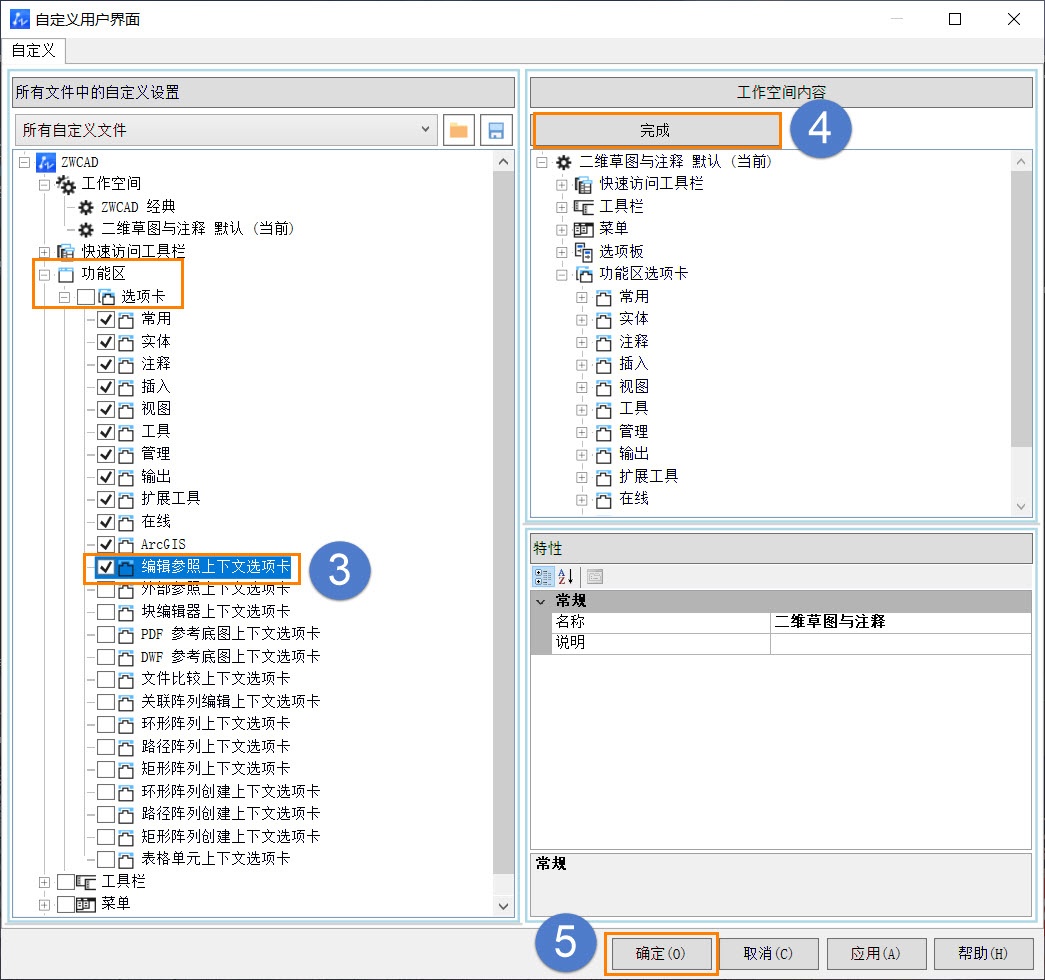
按照上述步骤操作,我们就可以在CAD中添加功能区选项卡啦,以上就是本篇文章的全部内容,希望对你有所帮助。
推荐阅读:CAD怎么关闭快捷特性面板